※このブログは2018年8月時点の情報に基づいて作成されているため、現在の状況と異なる可能性がございます。
id:aoonoです。今回は Oracle Cloud File Storage Service (以下、FSSと省略)の利用方法を紹介します。
FSSは大まかに次のような特徴があります。
- NFS v3とファイルロックサービスであるNetwork Lock Manage(NLM)をサポートしたファイルシステムのマネージドサービスである。
- 利用可能なファイルシステムのサイズは最小 kilobytes (KB) から 最大exabytes (EB)まで自動でスケールする。
公式のOracle Cloud Infrastructure Blog で紹介記事がありましたので、こちらを参考に利用方法を説明していきたいと思います。
作業の流れ
大まかな手順は以下となります。
- File System、Mount Targetを作成
- FSSを利用するためのSecurity Listを設定
- Oracle LinuxからFSSを利用
1. File System、Mount Targetを作成
事前準備として、VCN、Subnet、Security Listの作成ができているものとします。 当記事では以下の条件を想定しています。
- リージョンにus-ashburn-1を使用
- VCNのCIDR Blockに10.0.0.0/16を設定
- ADはdArW:US-ASHBURN-AD-1を利用、AD-1のサブネットを10.0.1.0/24 とする
それではFSSを設定していきます。 Menu > File Systemを選択し、Create File Systemをクリック。
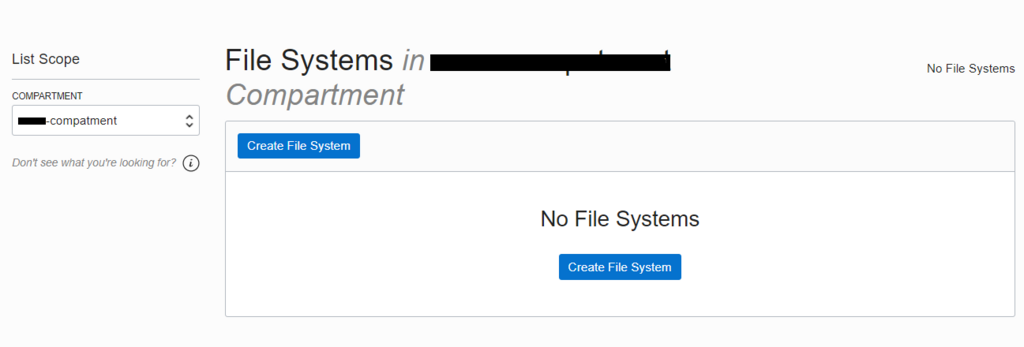
ウィザードにそれぞれの項目を入力していきます。Option項目は任意で値を入力します。
- File System Information
- COMPARTMENT : 任意のコンパートメント
- AVAILABILITY DOMAIN : dArW:US-ASHBURN-AD-1
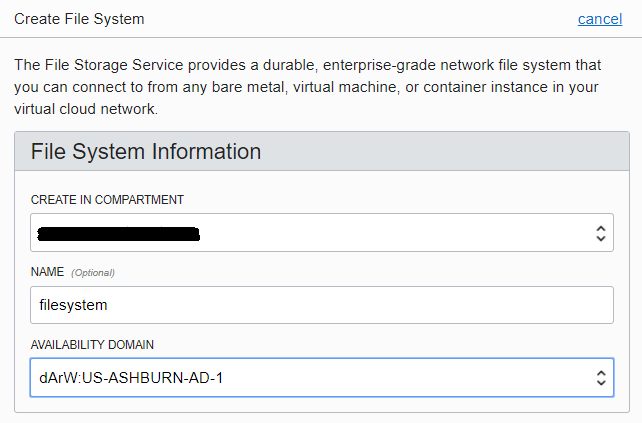
- Mount Target Information
- CREATE MOUNT TARGETを選択
- VIRTUAL CLOUD NETWORK : 事前に作成したもの
- SUBNET : dArW:US-ASHBURN-AD-1のもの
- PATH : 任意の文字列
- MAXIMUM FREE SPACE : RECOMMENDED SIZE
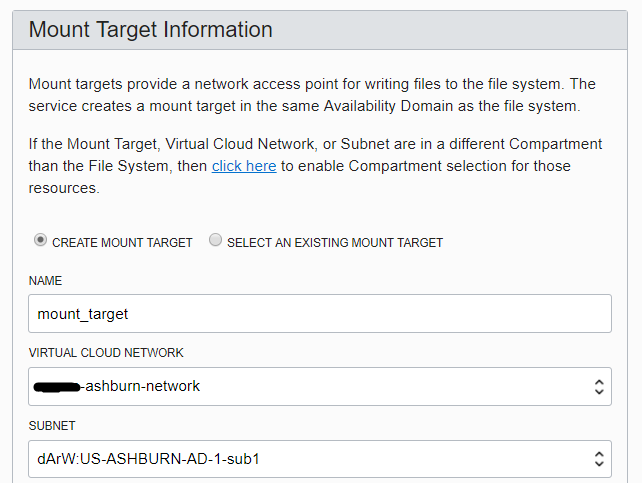
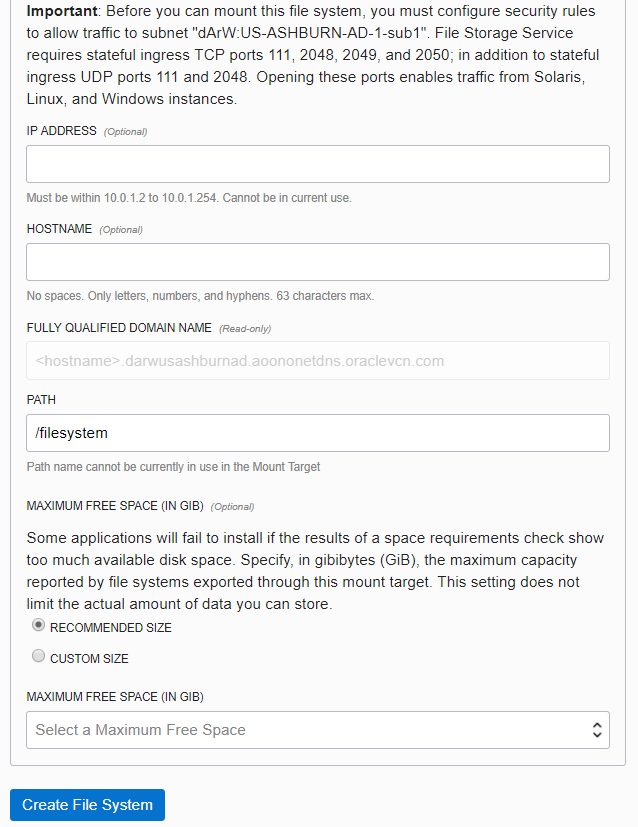
FileSystem及び、Mount Targetが作成されます。 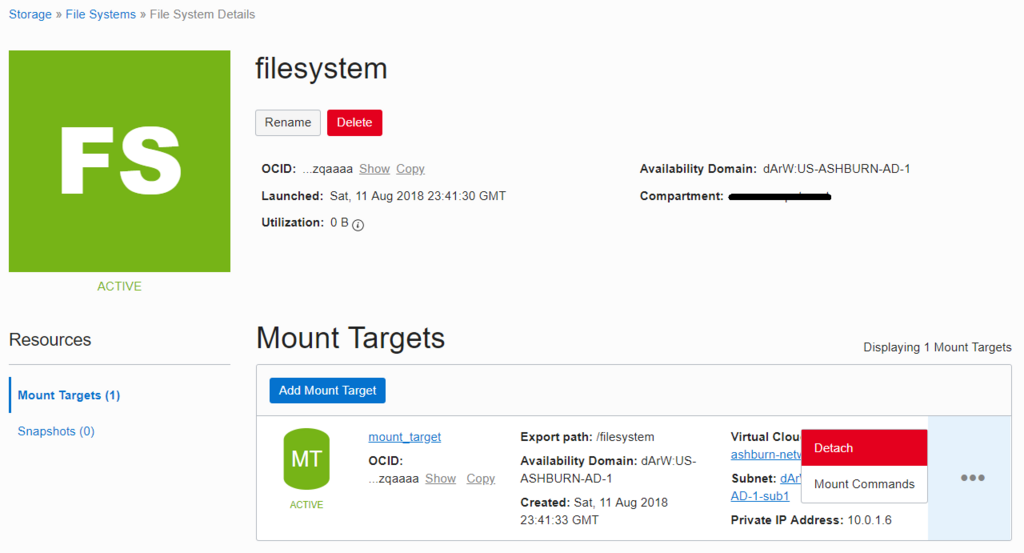
2. FSSを利用するためのネットワーク設定を実施
Security ListにFSSで利用するポートを追加します。 上述した公式ブログに下記の記載がありましたので、これを追加します。
Enable 4 ports. Port 111 is the RPC-Bind port, 2048 is used to support the mount command, 2049 is the NFS protocol and 2050 supports file system locking.
Menu > Networking > Virtual Cloud Networks > Virtual Cloud Network Details > Security Lists
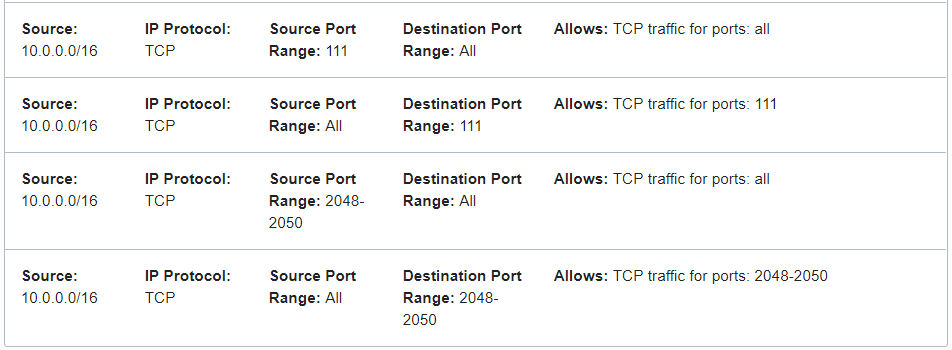
3. FSSを利用する
NFSクライアント側からの使用方法は、コンソール上で確認することができます。ここではOracle Linuxからの利用を想定します。
Menu > Storage > File Systems > File System Details > Mount Targetsで作成したMount Targetを選択。
Mount Commandsを選択
OS毎のマウントコマンドが例示されます
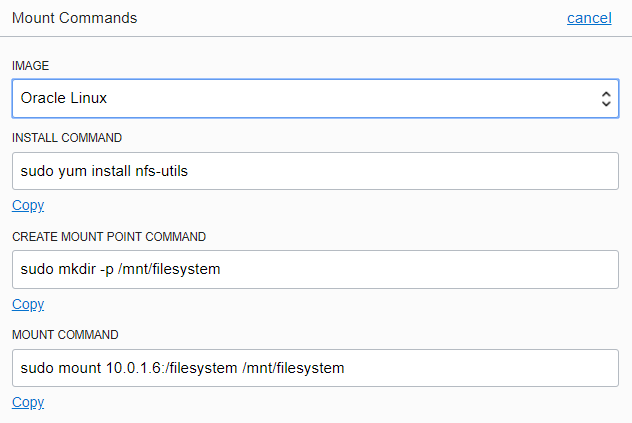
例示された内容に従い利用元サーバ(File Systemsと同じAD上に配置)でマウントコマンドを実行します。
$ sudo yum install nfs-utils $ sudo mkdir -p /mnt/filesystem $ sudo mount 10.0.1.6:/filesystem /mnt/filesystem
※FSSマウントポイントのIPアドレスは、指定がない限り自動で設定されるため作成後の値を確認してください。 ※mountコマンドを実行時にコマンドの反応がない場合やマウントができない場合は、Security Listの設定を見直しましょう。私の場合は、Security Listに適切な設定が入っていないことが原因でマウントコマンドが失敗していました。
以上で、FSSで作成したFile Systemが利用できるようになりました。 自動でスケールするNFSのファイルシステムを簡単に準備できる便利なサービスとなっているので、是非利用していきたいですね。

